Da din telefon indeholder personlige oplysninger, bør du passe på dem så godt du kan. Du vil bestemt ikke have, at din telefon går tabt, vel? Det første skridt, du skal tage, når din telefon går tabt, er imidlertid at rapportere tabet til de nærmeste myndigheder. Hvis du har taget en række forholdsregler, kan du også spore den tabte telefon.
Trin
Metode 1 af 4: Lokalisering af telefon med Android Device Manager

Trin 1. Tryk på tandhjulsikonet på din startskærm, appliste eller telefonens meddelelseslinje for at få adgang til Indstillinger
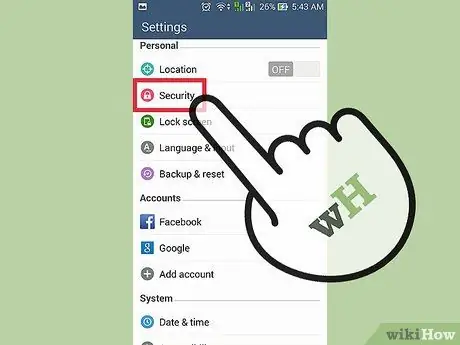
Trin 2. Stryg på skærmen for at finde indstillingen "Sikkerhed", og tryk derefter på den
Enhedens sikkerhedsmenu åbnes.
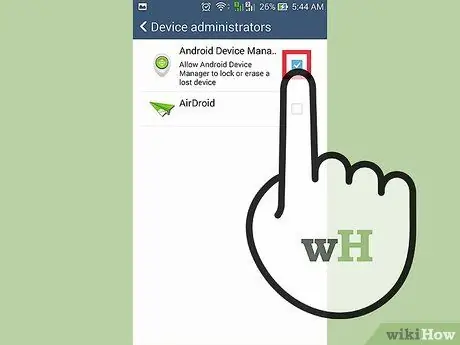
Trin 3. Kontroller, om Android Enhedshåndtering er aktiveret
Tryk på "Enhedsadministratorer", og marker derefter "Android Enhedshåndtering". Hvis indstillingen er markeret, er Android Device Manager -funktionen aktiv.
- Android Device Manager er en fantastisk Android -funktion, der lader dig spore din enhed, når den er tabt. Denne indstilling er generelt aktiveret som standard, men hvis ikke, skal du markere feltet ud for at aktivere den.
- For at Android Device Manager fungerer, skal du sørge for, at din telefon er forbundet til internettet og din Google -konto.
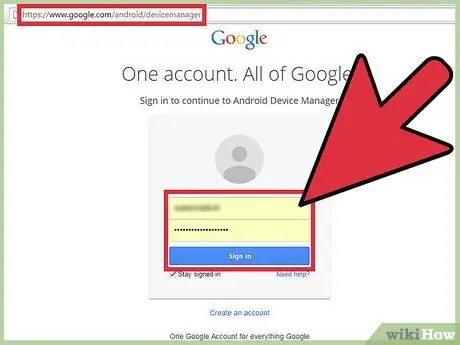
Trin 4. Spor din enhed
Når din enhed er stjålet, skal du besøge Android Enhedshåndtering på din computer og derefter logge ind på din Google -konto. Når du er logget ind, sporer Android Enhedshåndtering din enhed automatisk og viser enhedens aktuelle placering.
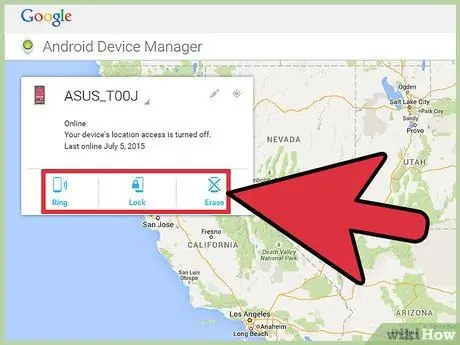
Trin 5. Slå lyden til telefonen, eller slet dataene på den
Fra ADM kan du ringe til din telefon ved at klikke på knappen "Ring" i øverste venstre hjørne af skærmen. Denne mulighed er nyttig, hvis du tror, at telefonen simpelthen er gemt væk og ikke stjålet.
Hvis din telefon bliver stjålet, og du vil beskytte dataene på den, skal du slette dataene på din telefon eksternt ved at klikke på "Slet". Efter at have modtaget denne kommando vender telefonen tilbage til fabriksindstillingerne
Metode 2 af 4: Lokalisering af telefon med Google Maps
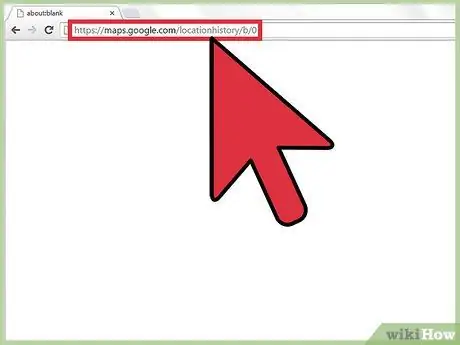
Trin 1. Besøg Google Maps placeringshistorik fra computeren
Google Maps har en Placeringshistorik -funktion, som giver dig mulighed for at spore din telefons placering. Denne funktion er som standard aktiveret på Android -telefoner
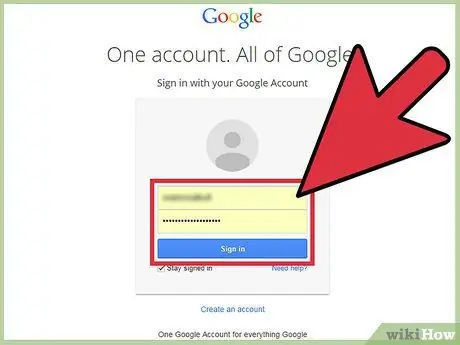
Trin 2. Log ind på den samme Google -konto som Google -kontoen på enheden
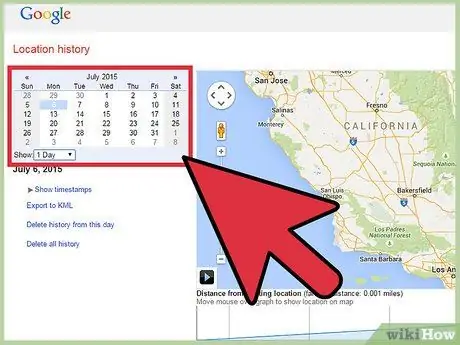
Trin 3. Vis placeringshistorik
Du kan se din placeringshistorik på en række måder, nemlig ved at klikke på en dag i kalenderen til venstre på skærmen eller vælge en dag på listen "Vis".
- Hvis du f.eks. Mistede din telefon for 10 dage siden, kan du se telefonens placeringshistorik i 10 dage på Google Maps.
- Efter valg af dagen viser kortet til højre på skærmen placeringen af enheden siden den dato, du valgte. Hver placering markeres med en rød prik, og dens bevægelse overvåges med en rød linje.
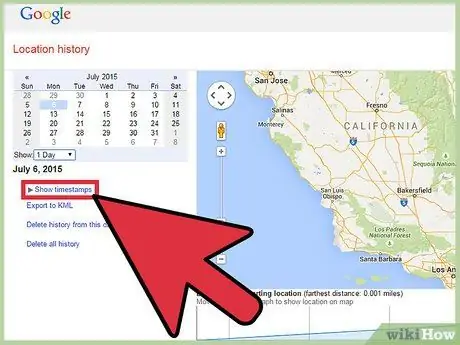
Trin 4. Vis enhedens aktuelle placering ved at klikke på "Vis tidsstempel" under kalenderen og vælge den bedste dato på listen
Kortet viser placeringen i henhold til det tidspunkt, du har valgt.
Metode 3 af 4: Find telefon med tabt Android
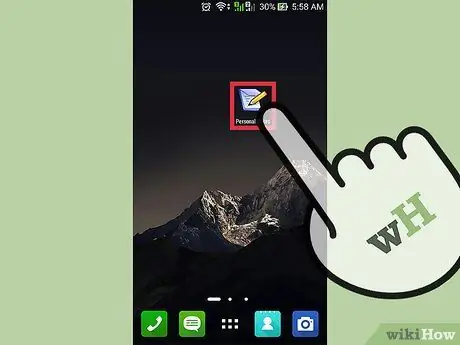
Trin 1. Tryk på Android -robotikonet på startskærmen eller telefonens appliste for at åbne Tabt Android
Hvis du ikke har Lost Android installeret, skal du downloade appen fra Google Play
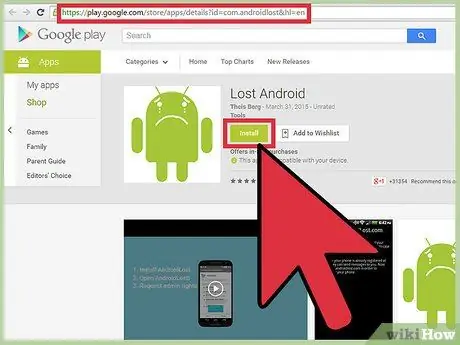
Trin 2. Installer Lost Android eksternt på din enhed
Søg efter tabt Android på desktopversionen af Google Play, og klik derefter på "Installer". Vælg den enhed, du vil installere appen på, og klik derefter på "OK" for at installere appen til den tabte telefon.
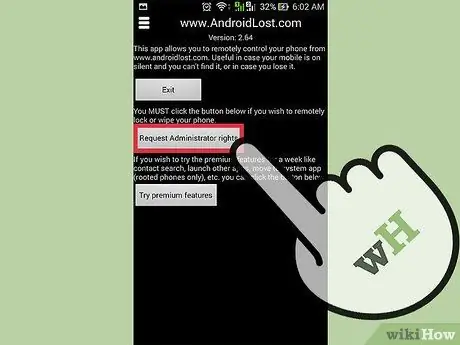
Trin 3. Aktiver tabt Android
For at aktivere Lost Android eksternt skal du sende en SMS, der indeholder "androidlost register" til din telefon. Tabt Android registrerer din telefon automatisk baseret på en Google -konto.
Hvis du ikke vil sende SMS, skal du installere Jumpstart til AndroidLost eksternt. Denne app giver dig mulighed for at springe registreringsprocessen over
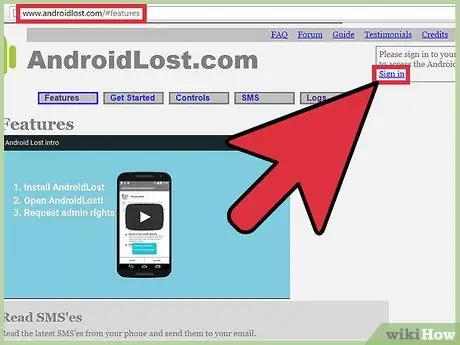
Trin 4. Find din telefon
Besøg det tabte Android -websted, og log ind med den samme Google -konto som din telefon.
- Find enheden ved at klikke på "Vis på kort". Du vil se et kort på skærmen, der angiver telefonens placering.
- Selvom telefonen er indendørs, kan du stadig se telefonens nøjagtige placering.
Metode 4 af 4: Find telefon efter IMEI -nummer
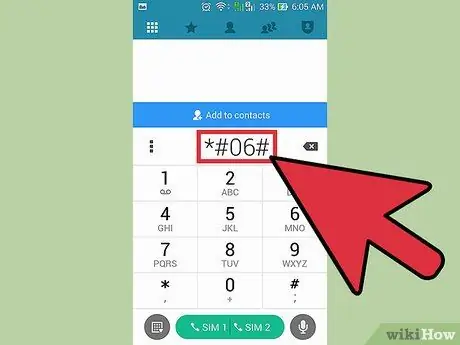
Trin 1. Find ud af telefonens IMEI -nummer (International Mobile Equipment Identity)
Dette nummer er unikt, og ingen enhed har det samme IMEI -nummer. Du kan finde din telefons IMEI -nummer på flere måder.
- Hvis du stadig har telefonen, skal du indtaste *# 06# på telefonen. IMEI -nummeret vises på skærmen. Skriv IMEI -nummeret ned, og opbevar det et sikkert sted.
- Hvis du har mistet din telefon, skal du finde IMEI -nummeret på æsken eller et købsbevis.
Trin 2. Rapporter den mistede telefon til operatøren
Ring til telefonisten og fortæl dem, at din telefon er blevet stjålet. Når du bliver bedt om det, skal du oplyse telefonens IMEI -nummer til operatøren.
Trin 3. Følg brugervejledningen
Afhængigt af din situation kan din operatør muligvis spore din telefon direkte, eller de skal muligvis ringe tilbage til dig.
- Telefoner kan spores efter IMEI -nummer, selvom tyven bruger et andet SIM -kort eller slukker telefonen. |
- Hvis du ønsker det, kan du bede din operatør om at blokere din telefon, så du ikke længere kan bruge den.







